Mulți utilizatori raportează că ori de câte ori încearcă să schimbe orice extensie de fișier, se deschide o casetă de dialog care spune că Dacă modificați extensia numelui fișierului, aceasta poate deveni instabilă. Este frumos că Windows oferă aceste tipuri la solicitări, dar uneori este prea mult, iar mulți utilizatori doresc să scape de mesaj. Deci, am găsit câteva modalități prin care puteți scăpa de această casetă de dialog în timp ce schimbați extensiile de fișiere.
Soluția 1 - Schimbați valoarea registrului
Puteți rezolva problema acestui mesaj prompt modificând valorile politicilor de sistem Windows, trebuie să îl editați în editorul de registry. Urmați pașii de mai jos pentru a face același lucru.
PASUL 1: Deschideți Alerga caseta apăsând Windows + R, tip regedit și apăsați butonul Enter. Se va deschide fereastra editorului de registry.

PASUL 2: Selectați da din promptul de control al accesului utilizatorului.
PASUL 3: În fereastra editorului de registry, lipiți următoarea cale în bara de adrese.
Computer \ HKEY_LOCAL_MACHINE \ SOFTWARE \ Microsoft \ Windows \ CurrentVersion \ Policies \ System
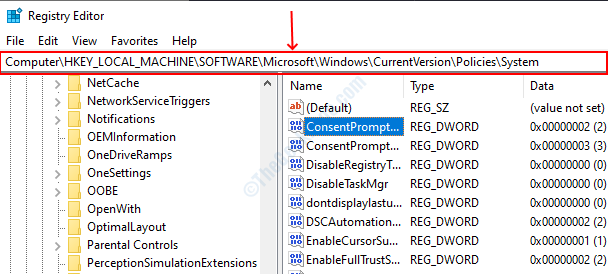
PASUL 4: Localizați ConsentPromptBehaviorAdmin în partea dreaptă, faceți clic dreapta și selectați modifica.
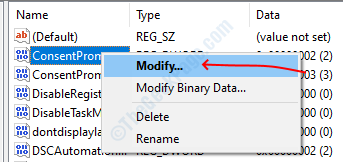
PASUL 5: Schimbați datele valorii în zero, faceți clic pe OK, apoi închideți editorul de registry. Reporniți computerul și nu va trebui să vă confruntați din nou cu mesajul.
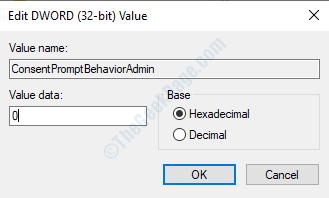
Soluția 2 - Ascundeți extensiile pentru extensiile cunoscute
O altă soluție la această problemă este de a ascunde extensia cunoscută de sistem, astfel nu va apărea acel mesaj atunci când schimbați extensia de fișier.
PASUL 1: Deschideți File Explorer și accesați Vedere filă.
PASUL 2: Faceți clic pe Opțiuni, va deschide fereastra de opțiuni a folderului.
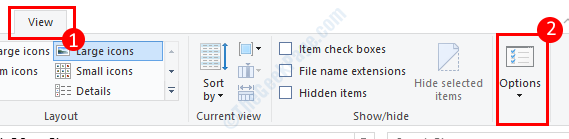
PASUL 3: Mergeți la vedere din opțiunile folderului, bifați caseta de selectare care spune ascundeți extensia pentru tipurile de fișiere cunoscute. Faceți clic pe butonul OK și închideți fereastra, puteți modifica extensia de fișier fără nici un prompt acum.
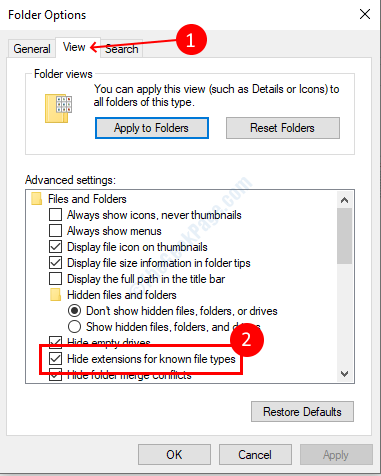
Soluția 3- Configurați o tastă rapidă pentru opțiunea da
De asemenea, puteți configura tasta rapidă automată pentru opțiunea da din prompt, astfel încât să selecteze automat opțiunea da și să nu aveți nevoie să o faceți. Urmați acești pași pentru a configura cheia rapidă pentru acțiune.
PASUL 1: Descărcați programul de instalare al tastei automate de la Aici. Deschideți fișierul de instalare și instalați-l pe computer.
PASUL 2: După instalarea software-ului Auto Hotkey, deschideți Notepadși lipiți următorul script în el.
În timp ce, 1
{
WinWaitActive, Redenumiți ahk_class # 32770
trimite-ti
}
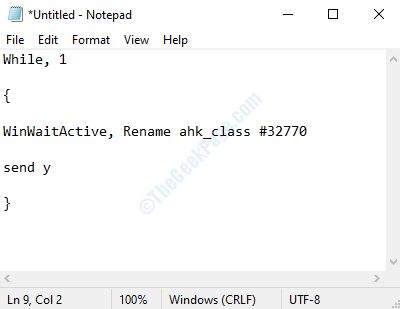
PASUL 3: Faceți clic pe Fișier din meniul principal și selectați Salvează ca, Selectați toate tipurile opțiune din meniul derulant în opțiunea tip fișier. În caseta de text numele fișierului, dați un fișier și adăugați fișierul .ahk extensia de fișier și apoi faceți clic pe Salvați buton.

PASUL 4: Mergeți la folderul în care aveți fișierul AHK, faceți dublu clic pentru a rula scriptul. Acum va selecta automat opțiunea da ori de câte ori apare promptul pentru extensia de fișier.

